Da última vez, eu finalmente consegui configurar meu ambiente de desenvolvimento. Achei que podia relaxar um pouco.
Mas eu estava redondamente enganado.
Dessa vez, encarei o Git — uma criatura assustadora que quase me quebrou.
Eu não fazia ideia de que isso se tornaria meu companheiro inseparável nessa jornada de programação.
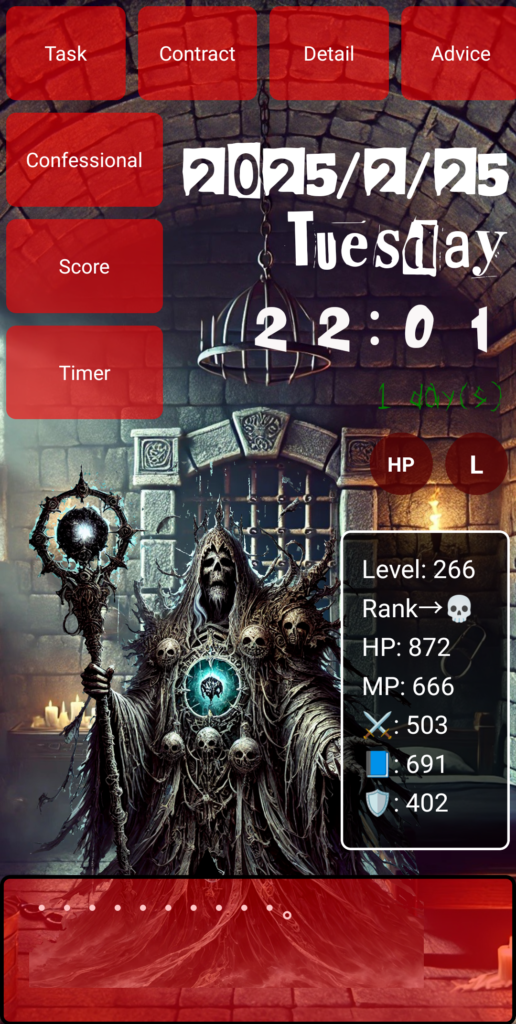
…Mas antes de começar, olha só isso — este é o aplicativo que eu construí do zero, investindo 1000 horas. Eu comecei sem saber absolutamente nada, e quero compartilhar com você como consegui chegar até aqui!
VSCode? React? O que é isso tudo?
Antes de mergulharmos no inferno chamado Git, deixa eu esclarecer algumas coisas.
Se você está pensando: “Ué, por que estamos falando de VSCode e React agora?” — calma, eu explico:
- VSCode (Visual Studio Code) → Pense como sua bancada de trabalho digital. É onde você escreve, edita e executa o código.
- React → Uma ferramenta para construir aplicações web. A minha To-Do List? É o React que faz a mágica acontecer.
- Git → Um “botão de salvar” turbinado. Ele registra mudanças no código, permite voltar a versões anteriores e sincronizar entre dispositivos. É quase como um livro de feitiços com viagem no tempo para programadores.
“Ah, então o Git deixa tudo mais seguro e organizado?”
Foi o que eu pensei… antes de descer direto para o inferno.
Git? Controle de Versão? Preciso mesmo disso?
“Instale o Git”, diziam.
Todo tutorial, todo post no blog dizia isso. Mas eu duvidava.
“Pra quê? Tô trabalhando sozinho. Preciso mesmo de controle de versão?”
Na época, eu não entendia. E ah… como eu me arrependeria dessa ignorância depois.
Deixo um recado pro meu eu do futuro:
“Se você não instalar o Git, não vai conseguir desfazer seus erros. Vai sofrer. Muito.”
O Git é tipo um Ctrl+Z supremo: permite rastrear mudanças, recuperar arquivos perdidos e administrar várias versões do projeto. Quando algo dá errado — é ele que te salva.
Instalando o Git: Bem-vindo ao Meu Inferno Pessoal
Com essa nova sabedoria, fui instalar o Git.
- Achei o site oficial (e perdi tempo demais escolhendo qual link clicar)
- Baixei e rodei o instalador (clicando "Próximo" como um zumbi várias vezes)
- Instalação concluída! (Mas, claro, nada realmente começou ainda)
Até aqui, tudo bem. E aí o pesadelo começou.
Fui rodar meu primeiro comando do Git:
bashコピーする編集するgit init
E recebi isso:
“git não é reconhecido como um comando interno ou externo, programa operável ou arquivo em lotes.”
Hã?! Como assim?!
Olhei pro terminal. “Você não é uma IA? Resolve isso pra mim!”
Nada. Git nem reconhecia sua própria existência.
Git Não Reconhecido? A Armadilha do Windows
Pânico. Eu tinha instalado o Git — por que não estava funcionando?!
Depois de pesquisar um pouco, descobri que o Windows não reconhece o Git automaticamente. É preciso configurar manualmente uma tal de variável de ambiente.
…Ótimo. Super amigável para iniciantes, né?
Eu esperava algo simples, mas o que veio foi caos técnico total.
Tive que:
- Abrir o Menu Iniciar
- Buscar “Variáveis de Ambiente”
- Clicar em “Editar variáveis de ambiente do sistema”
- Achar a seção “Path” e adicionar manualmente a pasta de instalação do Git
Depois de tudo isso… finalmente consegui rodar comandos do Git.
Criando um Repositório! Mas é claro… mais erros
“Agora sim! O Git está funcionando!”, pensei.
bashコピーする編集するgit init
BOOM — “Repositório Git vazio inicializado.”
SUCESSO!! EU CONSEGUI!!
Mas aí…
bashコピーする編集するgit add .
Do nada, apareceu um aviso:
“LF será substituído por CRLF.”
…O que é LF? O que é CRLF?!
Aparentemente, o Windows e o Mac usam quebras de linha diferentes.
Eu sabia disso? Claro que não.
Felizmente, descobri que era só um aviso. Então... ignorei e fingi que nada aconteceu (fechei o terminal e fui tomar água).
.gitignore: Mais um round de sofrimento
Depois, precisava criar um arquivo .gitignore para excluir arquivos desnecessários como node_modules/ e .env.
Então, todo confiante, digitei no terminal:
bashコピーする編集するnode_modules/
.env
E o Git respondeu:
“'node_modules/' não é reconhecido como um comando.”
Hã??
Acontece que… eu fui um completo idiota.
Digitei as regras direto no terminal, quando na verdade devia criar um arquivo .gitignore.
Lição aprendida: .gitignore é um arquivo, não um comando.
Chefão Final: Crise de Identidade do Git
Com o .gitignore pronto, fui fazer meu primeiro commit:
bashコピーする編集するgit commit -m "Initial commit"
E, adivinha? Outro erro.
“Identidade do autor desconhecida.”
O Git queria saber quem estava fazendo o commit. Justo. Então configurei meu nome e email:
bashコピーする編集するgit config --global user.name "C.River"
git config --global user.email "ika.com0508@gmail.com"
Tentei de novo:
bashコピーする編集するgit commit -m "Initial commit"
E finalmente…
"[master (root-commit)] Initial commit"
FUNCIONOU.
Me recostei, exausto… mas vitorioso.
“Eu… eu posso ser um gênio afinal!”
●NEXT
●Meu site
Confira o site que eu criei com a experiência adquirida nessas 1000 horas de desenvolvimento!
Parece um jogo, mas é só uma homepage.
Essas 1000 horas de desenvolvimento foram intensas, mas me ensinaram muito.
Vou continuar atualizando, então ficarei muito grato pelo seu apoio!
Aliás, o conceito por trás do site é:
“Integrar a diligência japonesa ao método mais estoico do mundo para apoiar pessoas ao redor do planeta — desde sonhar até realizar.”
Tudo gira em torno de cinco pilares: aprendizado, exercício, sono, nutrição e tempo.
E eu estou praticando isso na pele!
E sabe de uma coisa?
Quero, por meio deste site, me conectar com pessoas que realizam seus sonhos aqui — e juntos virar o mundo de cabeça pra baixo!
Isso não é só torcida. É treinamento real para construirmos algo inovador.
Então, o que me diz?
Vamos agarrar um sonho gigantesco juntos!

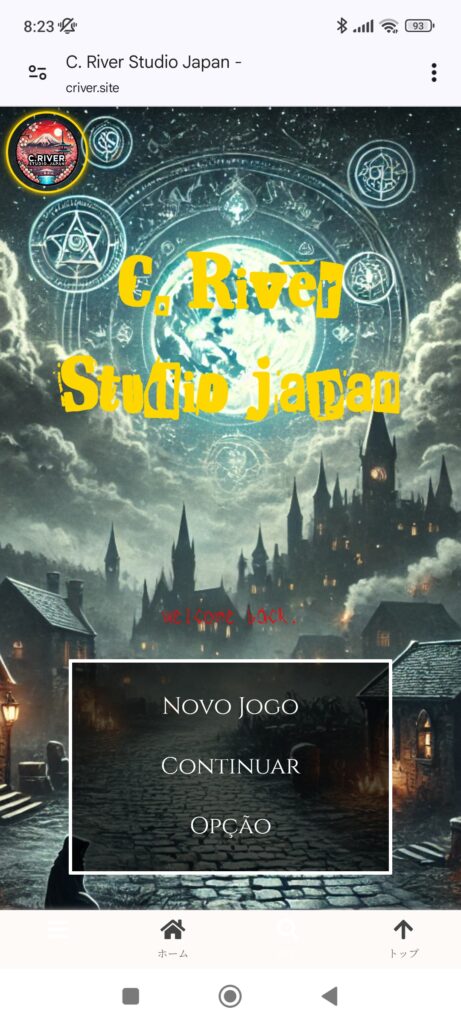
コメント